word图形叠放顺序 Word2003入门动画教程80:修改图形叠放顺序
word图形叠放顺序 Word2003入门动画教程80:修改图形叠放顺序,对于市场工作人员来说我们可能会遇到各种办公软件的问题,比如word图形叠放顺序解决了这个问题我们的工作才会事半功倍,所以今天这篇word图形叠放顺序 Word2003入门动画教程80:修改图形叠放顺序的文章对你的工作会有很大的提升。
Word2003是微软公司提供的一款文字处理软件,可以对文字进行排版和编辑、分段等各种处理,最终将编辑好的内容打印出来,是办公室一族中必备的办公软件之一。对于绘制的自选图形或插入的其他图形对象,Word将按绘制或插入的顺序将它们放于不同的对象层中。如果对象之间有重叠,则上层对象会遮盖下层对象。当需要显示下层对象时,可以通过调整它们的叠放次序来实现,具体操作方法就让Word联盟小编为大家带来分享。动画演示:
 ①选中要改变叠放次序的图形,如果图形对象的版式为嵌入型,需要先将其改为其他的浮动型版式。②单击“绘图”工具栏上的“绘图”按钮(或单击右键,显示快捷菜单),指向“叠放次序”,在出现的6种选项中选择其中一种。如果选择“置于顶层”,那么选中的该图像将处于绘图层的最顶层。但如果对其它对象同样也执行了此命令,那么最后一个进行此操作的对象将处于最顶层,如果选择“置于底层”,那么选中的该图像将处于绘图层的最底层。
①选中要改变叠放次序的图形,如果图形对象的版式为嵌入型,需要先将其改为其他的浮动型版式。②单击“绘图”工具栏上的“绘图”按钮(或单击右键,显示快捷菜单),指向“叠放次序”,在出现的6种选项中选择其中一种。如果选择“置于顶层”,那么选中的该图像将处于绘图层的最顶层。但如果对其它对象同样也执行了此命令,那么最后一个进行此操作的对象将处于最顶层,如果选择“置于底层”,那么选中的该图像将处于绘图层的最底层。
相信看完这篇文章大家对word图形叠放顺序 Word2003入门动画教程80:修改图形叠放顺序都有一个大致的了解了,也希望各位在以后的工作中能够顺利的解决这些问题并且能够提高工作效率,帮助大家解决更多的问题,以上就是word图形叠放顺序 Word2003入门动画教程80:修改图形叠放顺序的文章了,更多文章请关注优词网官网!




 400-685-0732
400-685-0732
